
商家打开登录后台的网址如下图1所示:

图1
如上图1所示,点击“合作商”如下图2所示:
 图2
图2
如上图2所示,点击“城市商圈入口”,然后输入用户名、密码和验证码后,点击“登录”(注:连锁店登录后台的步骤和入驻商家的一样)如下图3所示:
 图3
图3
如上图3所示,如想要修改后台的登录密码,点击右上角的设置按钮再点“修改密码”即可,点击“账号管理”如下图4所示:
商家信息

图4
如上图4所示,编辑门店的开始时间和结束时间,设置起送费、配送费、起送范围、上传背景图片和编辑门店介绍后下拉菜单如下图5所示:

图5
如上图5所示,选择是否开启配送和到店付模式,若想要开启则点击开启即可如需要修改分佣比例则输入分佣比例(此处的分佣比例不能低于商家管理员设置的门店提成配置),填写所在地区,详细地址,门店定位确定,点击“保存修改”即可。
轮播图管理

图6
如上图6,点击“轮播图管理”—“新增轮播图”如下图7所示:

图7
如上图7所示,上传轮播图图片,如果需要添加链接可选择产品,或者是添加外部链接,点击“提交添加”即可,如下图8所示:
账户提现
 图8
图8
如上图8,点击“账户管理”如下图9所示:
 图9
图9
如上图9,点击“申请提现”如下图10所示:

图10
如上图10所示,账户余额是指在平台管理员确认订单后,消费者支付的资金扣除抽佣金额,剩余资金入账到账户余额内,账户余额内有资金即可进行申请提现,选择提现方式(目前只有支付宝和银行卡提现这两种提现方式)(注:商家平台在审核提现时,需要输入支付流水号,即平台是线下打款后再输入支付流水进行审核的)如上图选择的是支付宝提现,输入提现金额、联系电话、支付宝账号还有姓名后点击“提交申请”如下图11所示:

图11
如上图11所示,当管理员同意商家的申请提现请求后,商家私下把钱打款给到商家并在管理后台审核提现“确认”并输入流水单号点击“完成”,那么在商家后台将显示已完成的状态,点击“已完成”可以查看到流水线账号和完成的时间。(个人用户普通到账时间:2天到账,包活申请当天;如是2小时快速到账时间:2小时;实时到账时间:实时到账;银行卡:1-3天)点击“权限管理”如下图12所示:
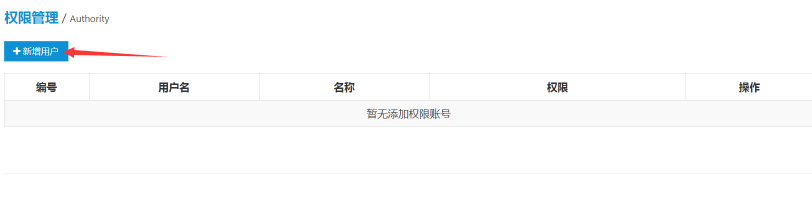
图12
如上图12,点击“新增用户”如下图13所示:

图13
如上图13所示,输入用户名和名称,开启给子账号要开启的权限,点击“提交保存”如下图14所示:

图14
如上图14所示,说明添加权限账号已成功,子账号登录后台如下图15所示:

图15
如上图15所示,输入用户名和密码(默认密码是6个8)还有验证码后,点击“登录”如下图16所示:

图16
如上图16所示,登录权限账号后台后,此账号用户则可以对本门店的订单进行管理。
连锁店管理

图16
如上图16点击,连锁店管理-添加连锁店如下图17所示:

图17
如上图17所示,输入门店的登录账号、登录密码、门店名称、营业时间、联系电话、上传logo图片、门店介绍和门店所在地区下拉菜单如下图18所示:

图18
如上图18所示,输入门店的详细地址后点击搜索再点击地图上的位置,点击“确定”再点击“提交添加”如下图19所示:
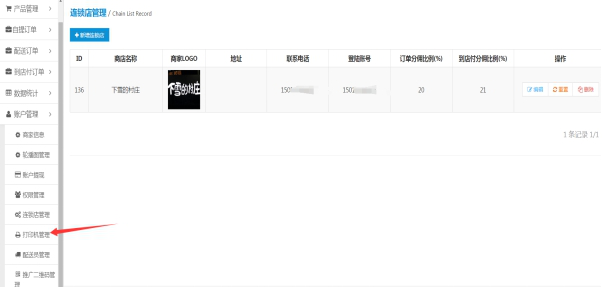
图19
如上图19所示,说明添加连锁店已成功(注:连锁店登录后台和入驻商家登录后台的步骤是一样的)点击“打印机管理”如下图20所示:
打印机管理

图20
如上图20,点击“打印机管理”-“添加打印机”如下图21所示:

图21
如上图21所示,输入小票打印机的终端账号和密钥后,点击“提交添加”如下图22所示:

图22
如上图22所示,显示“使用中”的状态,说明小票打印机对接好了后台就可以直接进行使用了。
配送员管理
如上图22,点击“配送员管理”如下图23所示:

图23
如上图23,点击“添加配送员”如下图24所示:

图24
如上图24,输入配送员编号(注:这里要填写是推广员的编号或者是粉丝编号)、名称和联系电话,点击“提交申请”如下图25所示:
推广二维码
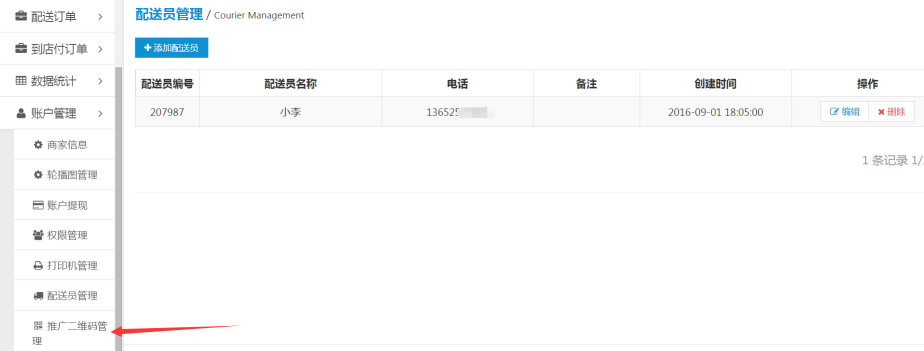
图25
如上图,点击“推广二维码管理”如下图26所示:

图26
如上图26,点击“添加推广二维码”如下图27所示:
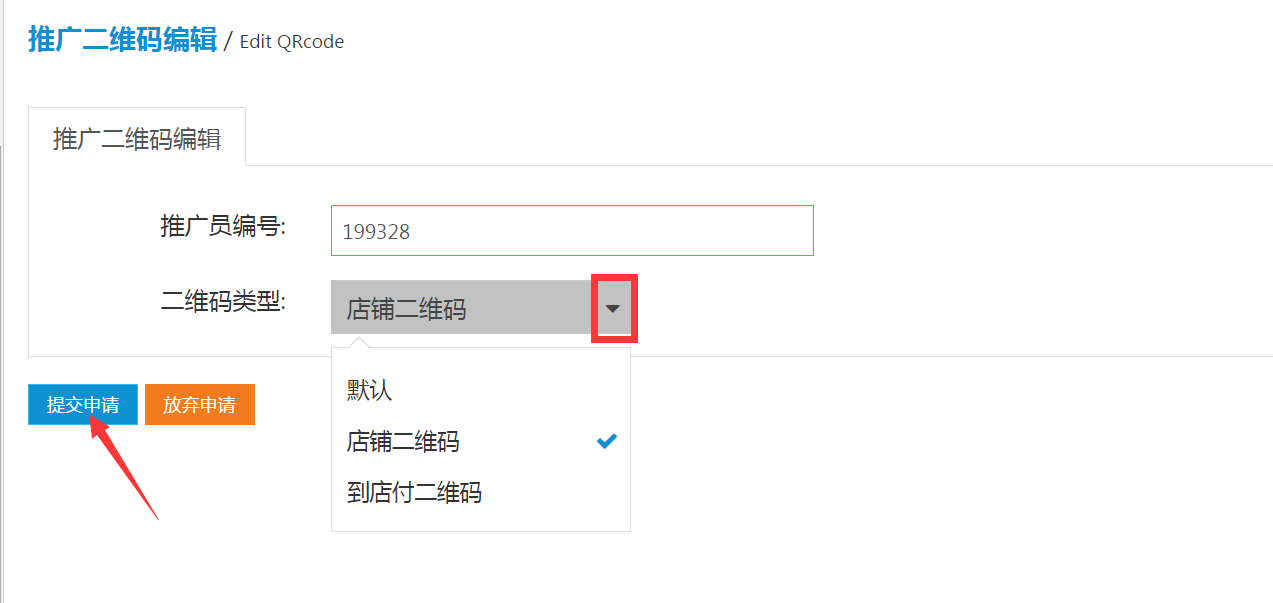
图27
如上图27,输入推广员编号,选择二维码类型:默认、店铺二维码、当面付二维码(注:如果选择的是默认二维码,则扫码进入到店铺首页,和店铺二维码一致,每个推广员ID只能生成一个二维码,但是可以修改其它类型)点击“提交申请”如下图28所示:

图28
如上图28所示,点击“产品管理”如下图29所示:
分组管理
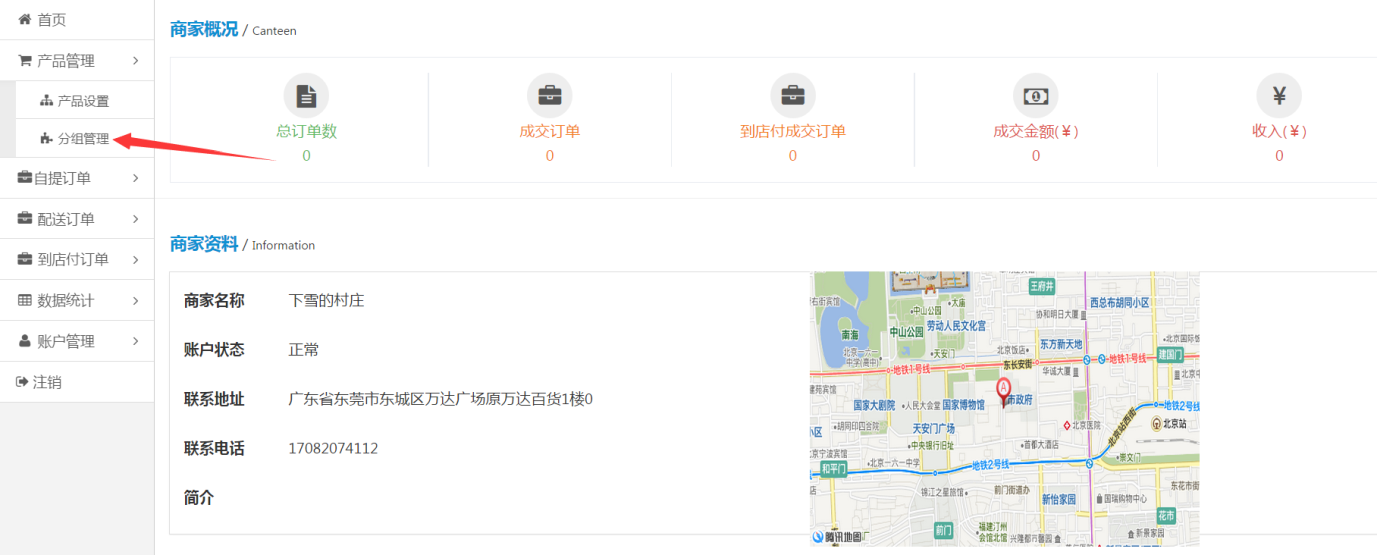
图29
如上图29,点击“分组管理”如下图30所示:

图30
如上图30所示,输入分类名称、排序和选择是否上架(这里默认是上架的状态)然后点击“添加分类”即可,在后台添加好分类后如下图31所示:
 图31
图31
如上图31,点击“属性设置”如下图32所示:
 图32
图32
如上图32所示,编辑属性名称和属性列表后,点击“添加属性”即可,点击“产品设置”如下图33所示:

图33
如上图33,点击“添加产品”如下图34所示:
 图34
图34
如上图34所示,输入产品名称、选择分类、上传封面图片和轮播图图片,选择产品属性下拉菜单如下图35所示:
 图35
图35
如上图35所示,编辑产品价格、产品简介和产品详情后点击“保存修改”即可,在后台添加好多个产品后,如下图36所示:
 图36
图36
如上图36所示,点击“下架”给产品进行上架,上架好产品后如下图37所示:
 图37
图37
如上图37,选择上面的类别则可以搜索到“已上架”和“未上架”的产品有哪些,点击“自提订单”如下图38所示:

图38
点击“待确认”如上图38所示,就可以查看到粉丝已支付的订单号,点击“操作”如下图39所示:

图39
如上图39所示,点击“查看订单”如下图40所示:

图40
如上图40所示,商家在后台查看此订单消息后,点击“确认订单”后如下图41所示:

图41
如上图41,点击“确定”如下图42所示:
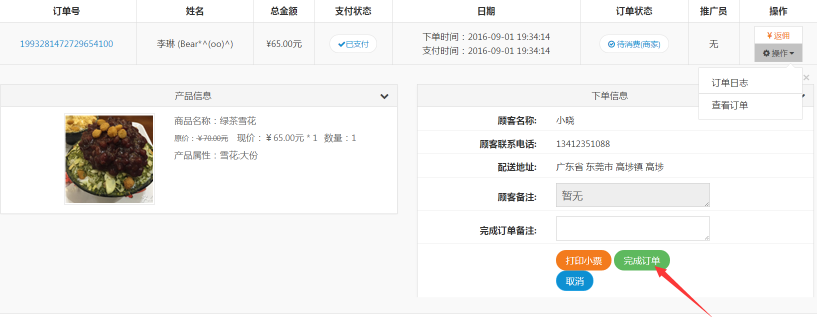 图42
图42
如上图42,商家完成此订单后,点击“完成订单”如下图43所示:

图43
如上图43,点击“确定”(此时粉丝就会在微信公众号里面收到订单已完成的消息提示)如下图44所示:

图44
如上图,点击“确定”如下图45所示:

图45
如上图,显示待完成的状态,当管理员在后台上进行确认完成此订单后如下图46所示:
 图46
图46
如上图46,显示此订单“订单完成”的状态。点击“配送订单”如下图47所示:

图47
如上图47所示,当顾客在手机端上进行下单后,可以在“订单查看”里面进行查看后台所有订单的状态,也可以针对待接单来进行查看顾客已支付的全部订单,点击“查看订单”如下图48所示:

图48
如上图48所示,选择配送员,点击“确认订单”(同时顾客在手机端上会收到商家已接单,某个配送员正在配送的消息提示)如下图49所示:

图49
如上图49,点击“确定”如下图50所示:

图50
如上图50,等待配送员给顾客进行发货,粉丝收到货后在个人中心,线下商城配送订单“待收货”里面点击“确认收货”后如下图51所示:

图51
如上图51所示,此订单显示“待完成(平台)”的状态,需商家在后台完成订单即可,点击“到店付”如下图52所示:

图52
如上图52所示,这里是主要针对顾客使用到店付之后,商家需要在后台上进行确认订单和管理顾客申请退款的一些订单,点击数据统计如下图53所示:

图53
如上图53所示,商家在这里可以查看到每笔订单的入账金额(此金额已扣除平台抽佣)和时间的记录情况,也可以进行搜索开启时间和结束时间来查找订单号入账情况,点击“数据统计”如下图54所示:

图54
如上图54所示,这里是记录着商家当天的订单笔数和营业额的情况,还有本月订单/上月订单和本月营业额/上月营业额的记录情况,也可以通过订单趋势图和付款趋势图来了解此本店的营业情况。